Oculta carpetas en Windows para proteger tus archivos privados

Por defecto, cuando abrimos una unidad (como C) o una carpeta cualquiera de nuestro ordenador, podemos ver todo el contenido que hay guardado en ella. Y cualquier usuario que tenga acceso a nuestro PC podrá verlo también sin problemas. Sin embargo, seguro que alguna vez hemos tenido una carpeta en el PC que queríamos ocultar y proteger para evitar que otras personas pudieran verla. Esto se puede hacer de varias formas. Aunque la más sencilla y rápida es mediante la función de ocultar carpetas que nos ofrece Windows dentro de las propiedades de cualquier archivo.
A la hora de usar Windows hay varias formas de evitar que otros usuarios puedan acceder a nuestras carpetas. Por ejemplo, una de las más utilizadas y eficaces es mediante permisos. Sin embargo, configurar los permisos de acceso en un ordenador con Windows es bastante complicado, sobre todo para usuarios sin conocimientos avanzados. Y además, si alguien consigue entrar con nuestra cuenta de usuario, no servirá de mucho.
Dentro de los atributos de todos los archivos y carpetas de nuestro ordenador podemos encontrar uno que nos permite marcarlos como «ocultos». Esto podemos hacerlo de varias formas: podemos crear carpetas ocultas e indetectables desde CMD, o modificar manualmente los atributos de las carpetas y los archivos desde la ventana de propiedades.
Sin duda, el método más fácil y rápido para todos los usuarios es este último. Y además Windows nos permite elegir si queremos mostrar u ocultar los archivos ocultos desde el propio explorador de archivos.
Cómo mostrar u ocultar los archivos ocultos de Windows
Hasta la llegada de Windows 10, para mostrar u ocultar los archivos ocultos teníamos que ir a las opciones de configuración del explorador de archivos y en la pestaña ver localizar la entrada «mostrar archivos ocultos o del sistema«. Sin embargo, gracias a la interfaz Ribbon del explorador de Windows 10 ahora el proceso es mucho más rápido.
Lo que debemos hacer es abrir la pestaña «Vista» de la barra superior del explorador de archivos y podremos encontrar una casilla llamada «Elementos ocultos«.
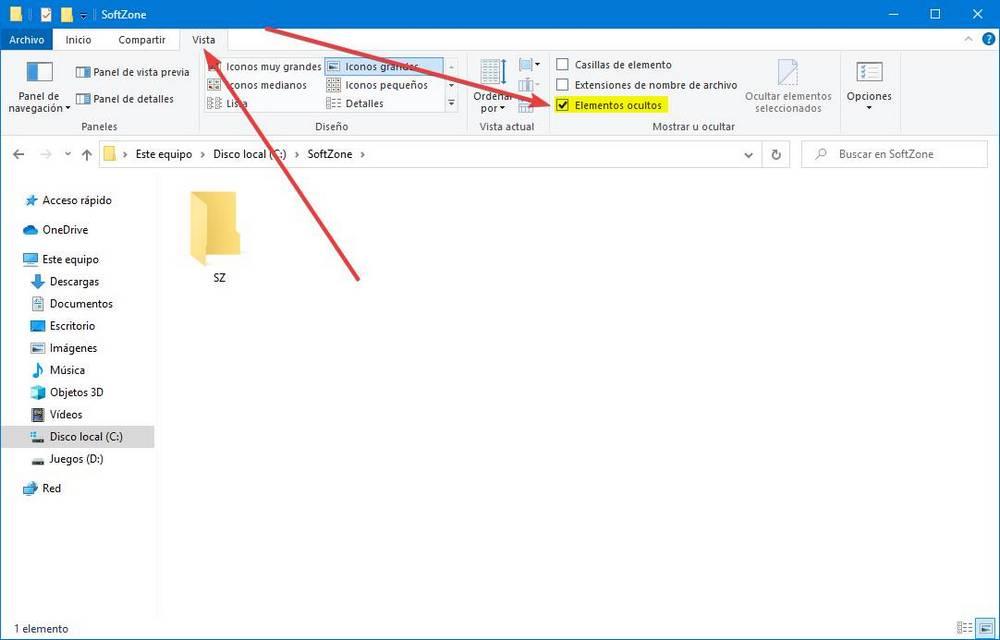
Por defecto, esta casilla está desmarcada. Esto significa que todos los archivos y carpetas ocultos no se mostrarán en el explorador de archivos. Si la marcamos, estos archivos aparecerán cuando abramos una carpeta, aunque lo harán con un sombreado que nos indicarán que están ocultos.

Cómo ocultar archivos y carpetas desde la ventana de propiedades
Para ocultar carpetas o archivos en Windows, lo que debemos hacer es hacer clic sobre el archivo o la carpeta con el botón derecho del ratón y abrir la ventana de propiedades desde el menú contextual.
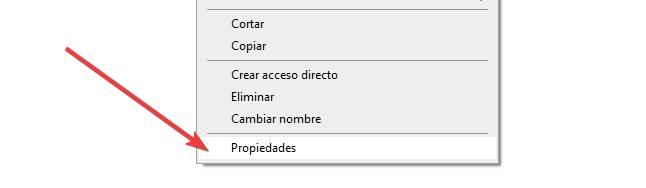
Podremos ver, entre otras cosas, el tamaño de la carpeta, los elementos que contiene y otra información útil. Lo que nos interesa a nosotros está en la parte inferior, en el apartado de «atributos». Concretamente la casilla «Oculto».
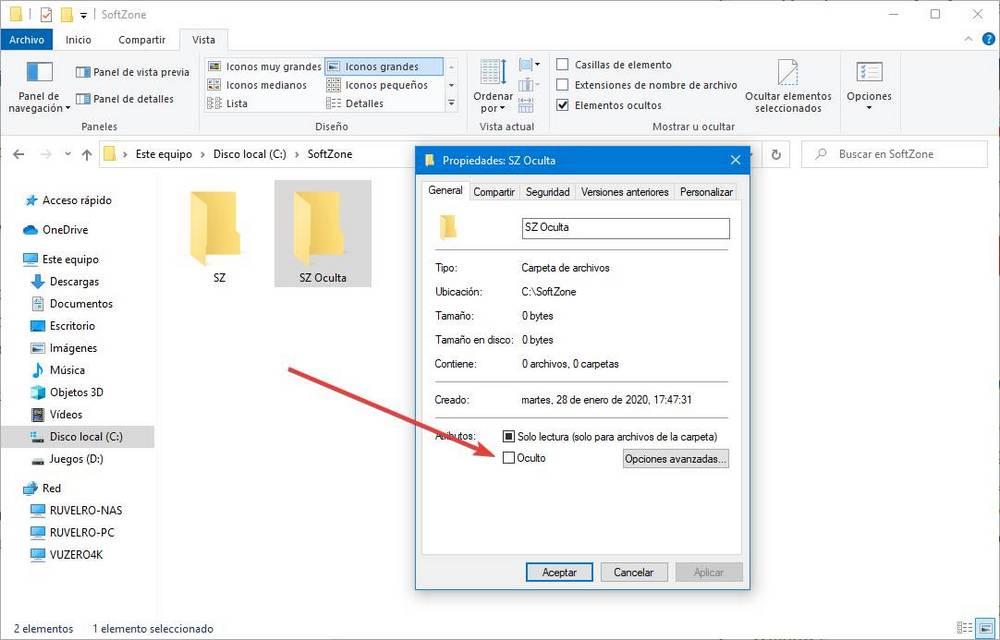
Marcamos esta casilla y hacemos clic sobre aplicar en la ventana. Y acto seguido, en aceptar. Ya tenemos la carpeta oculta en nuestro ordenador. Si tenemos marcada la casilla de mostrar elementos ocultos, esta carpeta aparecerá con el sombreado que indica que está oculta. De lo contrario, directamente desaparecerá, no se mostrará. Pero en realidad estará ahí.
Cómo volver a mostrar un archivo o carpeta oculta
En caso de que ya no queramos seguir usando una carpeta oculta en Windows 10, el proceso para desocultarla es muy sencillo. Volvemos a entrar en la ventana de propiedades del archivo o carpeta en cuestión, y desmarcamos la casilla «Oculto».
Aplicamos y aceptamos los cambios y la carpeta volverá a comportarse como una carpeta estándar, a la vista de todos.
¿Realmente es seguro ocultar una carpeta?
La verdad es que, a pesar de ser una función interesante, práctica y rápida de llevar a cabo, en cuanto a seguridad no aporta nada. Cualquier usuario puede configurar Windows para mostrar los archivos y carpetas ocultas del sistema, como hemos explicado, y tener acceso a ellos sin problemas.
Si intentamos listar los archivos y carpetas de un directorio con el comando «dir», este no mostrará los que estén ocultos. Aunque podemos ejecutar «dir /a«, y entonces sí aparecerán. Lo mismo ocurre si alguien entra en nuestro ordenador con un Live-CD. Tendrá acceso ilimitado a todo el sistema.
Si realmente queremos proteger nuestros datos y evitar que otros usuarios puedan entrar a ellos, lo que debemos hacer es cifrarlos con un software como VeraCrypt. De esta manera, aunque estén a la vista, nadie podrá entrar a ellos.
El artículo Oculta carpetas en Windows para proteger tus archivos privados se publicó en SoftZone.
Fuente: SoftZone https://ift.tt/3b3YDdp Autor: Rubén Velasco
.png)
